
สารบัญ:
- ผู้เขียน John Day [email protected].
- Public 2024-01-30 13:07.
- แก้ไขล่าสุด 2025-01-23 15:12.



หลังจากเสร็จสิ้น GSM Home Alarm V1.0 และใช้งานไประยะหนึ่งแล้ว ฉันตัดสินใจทำการปรับเปลี่ยนบางอย่าง
ในฮาร์ดแวร์การเปลี่ยนแปลงหลักคือการเปลี่ยนเซ็นเซอร์อัลตราโซนิกและการแนะนำปุ่มกด ในซอฟต์แวร์ ฉันเปลี่ยนการแจ้งเตือนทาง SMS ทางอีเมล นอกจากนี้ ฉันยังตัดสินใจลดขนาดวงจรและการออกแบบ และพิมพ์ 3 มิติกล่องสำหรับวงจร
ขั้นตอนที่ 1: ส่วนประกอบ
DFRobot FireBeetle ESP32 IOT ไมโครคอนโทรลเลอร์
DFRobot Gravity: Digital Infrared Motion Sensor สำหรับ Arduino
DFRobot Sealed Membrane 4*4 ปุ่มแพดพร้อมสติ๊กเกอร์
DFRobot ชุด LED 5 มม. (50 ชิ้น)
ตัวต้านทาน DFRobot 220R
Perfboard
ขั้นตอนที่ 2: เชื่อมต่อส่วนประกอบ
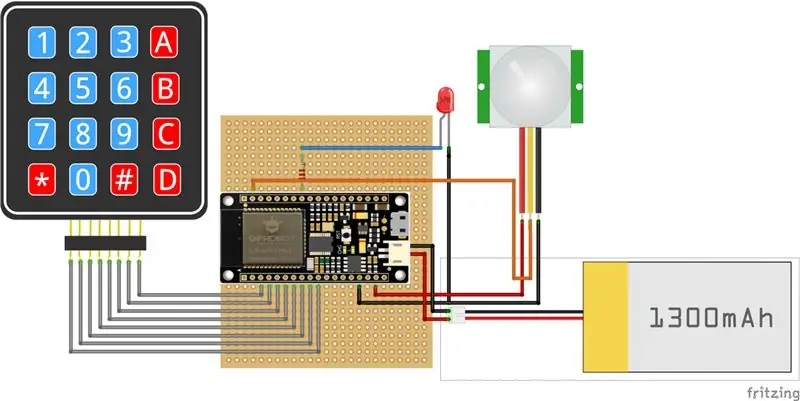
ไมโครคอนโทรลเลอร์ FireBeetle ESP32 IOT จะเป็นสมองของโครงการนี้ ข้อได้เปรียบที่สำคัญคือคุณสามารถรับการจัดการ WiFi และแบตเตอรี่ได้ในที่เดียว มันใช้พลังงานโดยตรงจากพอร์ต USB (+5V) แต่ฉันยังเพิ่มแบตเตอรี่เป็นพลังงานสำรอง (อันสุดท้ายนี้เป็นทางเลือก)
ปุ่มกดเชื่อมต่อจากพิน D2 ถึงพิน D8 ไฟ LED เชื่อมต่อกับพิน MOSI/IO19 พินสัญญาณเซ็นเซอร์ PIR เชื่อมต่อในพิน A1/IO39
ต้องเชื่อมต่อแหล่งจ่ายไฟ +5V (อะแดปเตอร์ติดผนังของสมาร์ทโฟนทั่วไป) กับขั้วต่อ nano USB สามารถเพิ่มแบตเตอรี่ +3.7V หนึ่งก้อนเป็นพลังงานสำรองได้
ขั้นตอนที่ 3: ผลักกล่อง
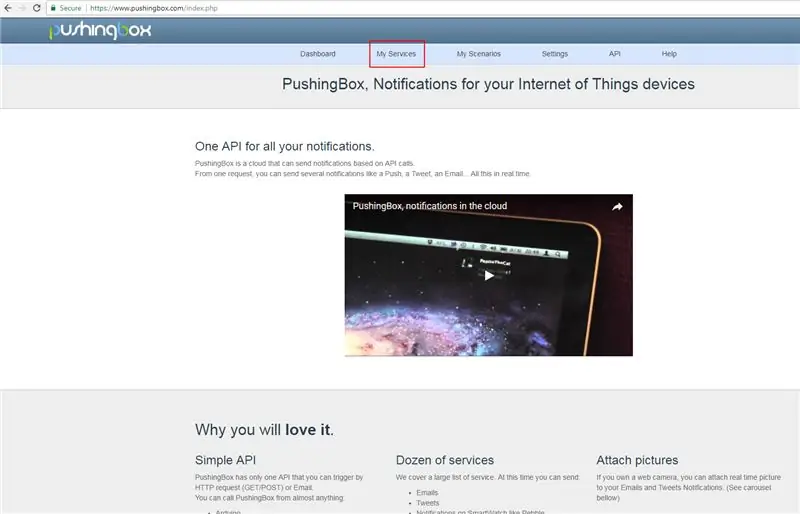
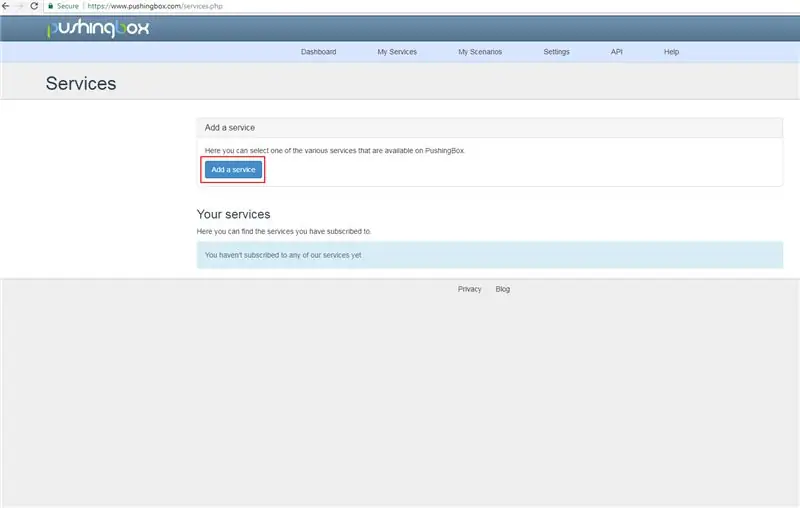
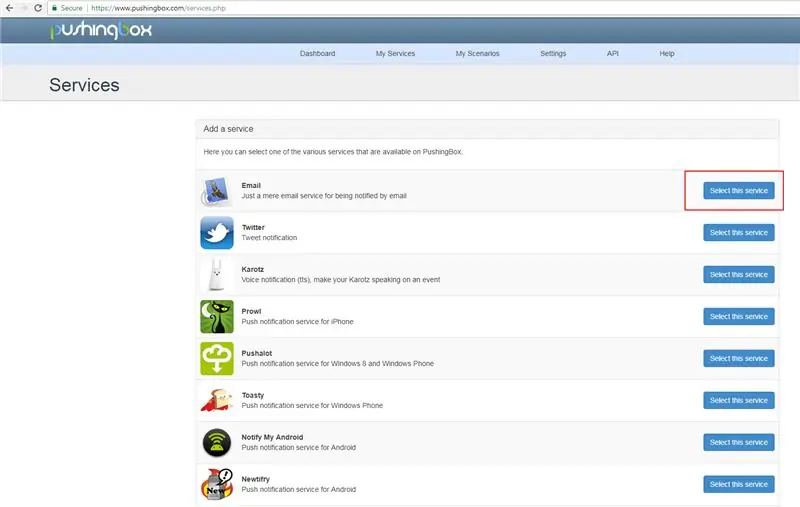
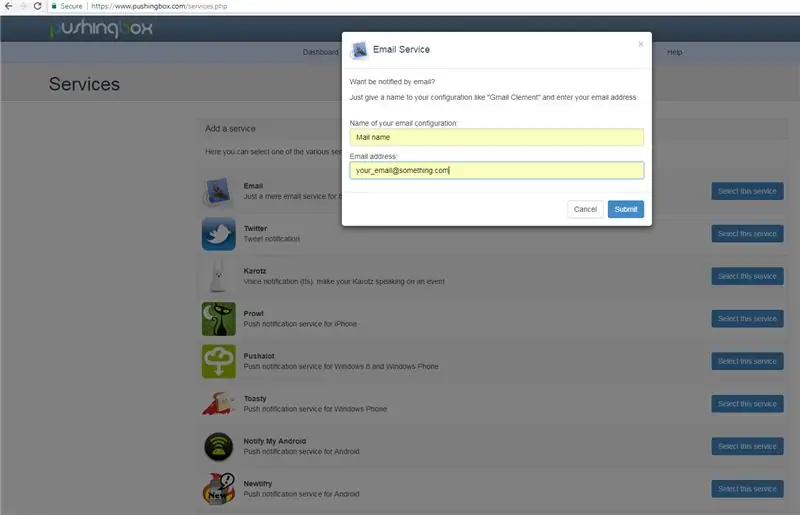
ในระหว่างโปรเจ็กต์นี้ ฉันค้นพบบริการ IOT นี้ที่ให้คุณตั้งค่าการแจ้งเตือนได้หลายรายการ
1 - ไปที่ https://www.pushingbox.com และสร้างบัญชี
2- ไปที่ "บริการของฉัน"
3 - "เพิ่มบริการ"
4 - ในบรรทัด "อีเมล" กด "เลือกบริการนี้"
5- กำหนดค่าอีเมลที่จะได้รับการแจ้งเตือน
6 - ไปที่ "สถานการณ์ของฉัน"
7 - กด "ทดสอบ"
8 - ถ้าทุกอย่างเรียบร้อย คุณควรได้รับอีเมลในกล่องจดหมายของคุณ
ขั้นตอนที่ 4: รหัส
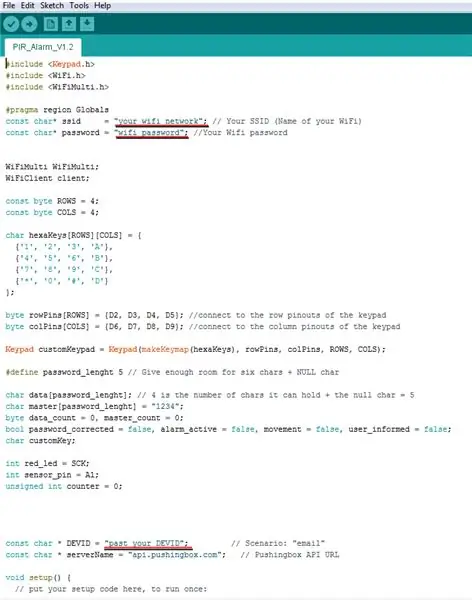
เพื่อให้คุณใช้รหัสของฉัน จำเป็นต้องเปลี่ยนแปลงบางอย่าง
กำหนดชื่อและรหัสผ่านเครือข่าย WIFI ของคุณ
คัดลอก DEVID จาก "My Scenarios" บน Pushingbox แล้ววางลงในโค้ด
อัปโหลดและเปิดหน้าต่าง Serial Monitor เพื่อตรวจสอบว่าทุกอย่างทำงานหรือไม่ สำหรับการเปิดใช้งานระบบ เพียงกด "1234" รหัสผ่านเริ่มต้นของฉัน และการเตือนจะติดอาวุธใน 8 วินาที (ซึ่งสามารถเปลี่ยนได้ในรหัส)
ขั้นตอนที่ 5: ไฟล์ 3D
ขั้นตอนที่ 6: บทสรุป

เมื่อเทียบกับโปรเจ็กต์ก่อนหน้าของฉัน การอัปเกรดเป็นเซ็นเซอร์ PIR เป็นการปรับปรุงครั้งใหญ่ ฉันแทบจะไม่ได้รับสัญญาณเตือน "เท็จ บวก" เลย
เกือบจะในขั้นสุดท้ายแล้ว ฉันจำได้ว่า "ทำไมฉันถึงไม่ใช้ RFID ล่ะ???!!!" หรือดีกว่านั้นคือโมดูล Bluetooth ที่มีใน ESP32 แทนที่จะเป็นปุ่มกด นอกจากนี้ โค้ดยังเป็นแบบพื้นฐาน และมีโอกาสปรับปรุงได้อีกมาก ฉันไม่คิดว่านี่จะเป็นระบบเตือนภัยสุดท้ายของฉัน
รู้สึกอิสระที่จะแสดงความคิดเห็นหรือส่งข้อความถึงฉันหากคุณพบข้อผิดพลาดใด ๆ หรือมีข้อเสนอแนะ / การปรับปรุงหรือคำถามใด ๆ
ชอบมัน. ติดตาม. ทำมัน.
แนะนำ:
DIY Home Automation Intruder Alarm System!: 5 ขั้นตอน (พร้อมรูปภาพ)

DIY Home Automation Intruder Alarm System!: ในโครงการนี้ ฉันจะแสดงวิธีใช้ซอฟต์แวร์ Home Assistant เพื่อสร้างระบบเตือนภัยผู้บุกรุกสำหรับบ้านของคุณ โดยทั่วไป ระบบจะตรวจจับว่าประตูถูกเปิดโดยไม่ได้รับอนุญาตหรือไม่ จากนั้นระบบจะส่งการแจ้งเตือน
การออกแบบ Mail Bot UX: 6 ขั้นตอน

การออกแบบ Mail Bot UX: นี่คือหุ่นยนต์ที่กรีดร้องเมื่อคุณมีจดหมาย คุณต้องใช้กาวและเทป
Windows Mail Windows 7: 14 ขั้นตอน

Windows Mail Windows 7: กำหนดค่าอีเมลใน Windows Mail Windows 7 (ใช้งานเดี่ยวใน Windows 7 e 8) Questo บทช่วยสอน แนวทางปฏิบัติ และการกำหนดค่าอีเมลสำหรับบัญชีอีเมลต่อ l'impostazione della posta elettronica ใน Windows Mail (ต่ออุปกรณ์ของ Windows 7
ปรับแต่งสเตชันเนอรี Apple Mail อย่างง่ายดาย: 10 ขั้นตอน (พร้อมรูปภาพ)

ปรับแต่งสเตชันเนอรี Apple Mail อย่างง่ายดาย: ในคำแนะนำนี้ ฉันจะสาธิตกระบวนการลดเพศของสเตชันเนอรีประกาศการเกิดโดยเพิ่มเวอร์ชันสีชมพูและสีเหลืองลงไป คุณจะต้องใช้ Photoshop หรือโปรแกรมแก้ไขที่คล้ายกันเพื่อทำการเปลี่ยนแปลงกราฟิก มันจะทำให้คุณต้อง
วิธีส่งต่อ TIGERweb Mail ของคุณไปยังบัญชีอีเมลของคุณ: 5 ขั้นตอน

วิธีส่งต่อ TIGERweb Mail ของคุณไปยังบัญชีอีเมลของคุณ: ยอมรับเถอะว่า TIGERweb mail นั้นยากต่อการตรวจสอบ Microsoft Outlook Web Access ทำงานช้า ผิดพลาด และโดยทั่วไปแล้วไม่น่าใช้ นั่นเป็นที่มาของบทช่วยสอนนี้ เมื่อคุณทำเสร็จแล้วที่นี่ หวังว่าจะสามารถตรวจสอบอีเมล TIGERweb ทั้งหมดของคุณ
